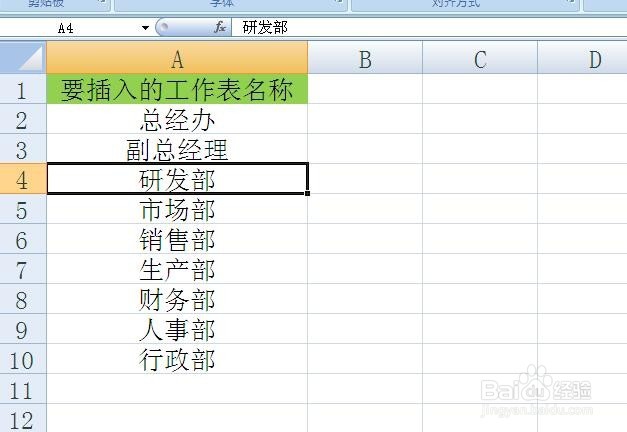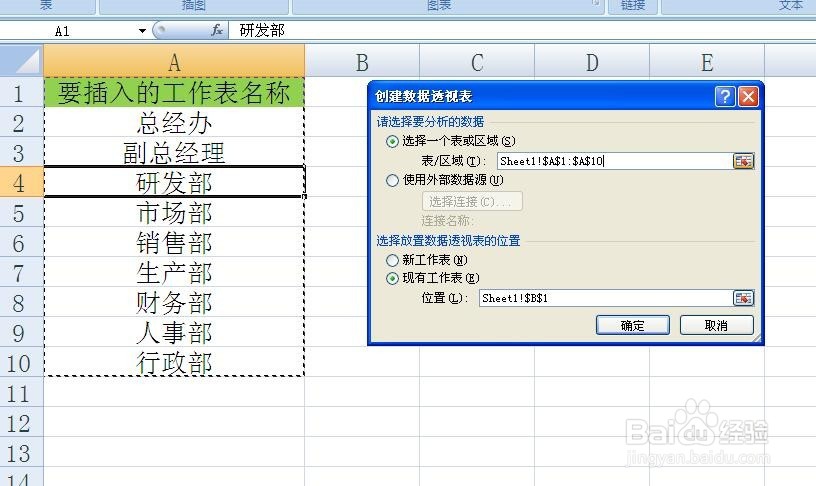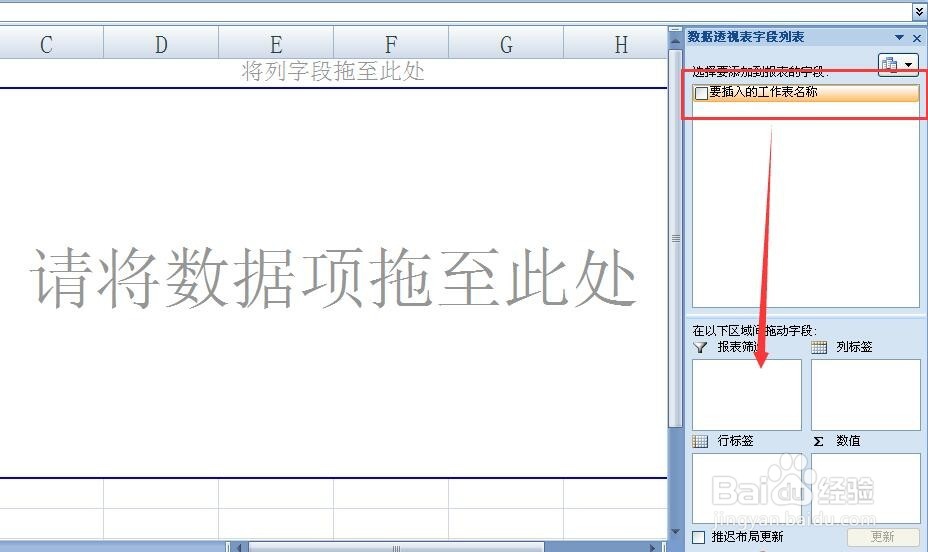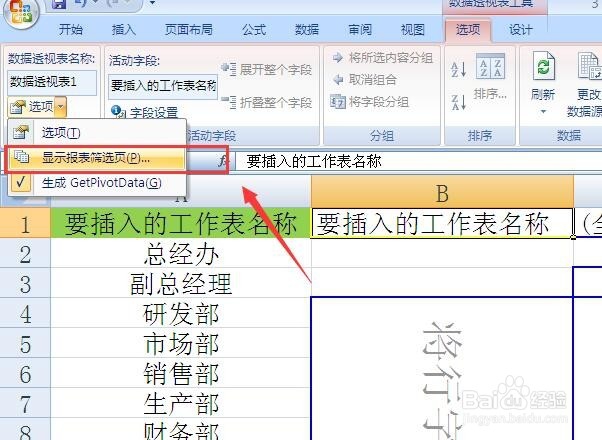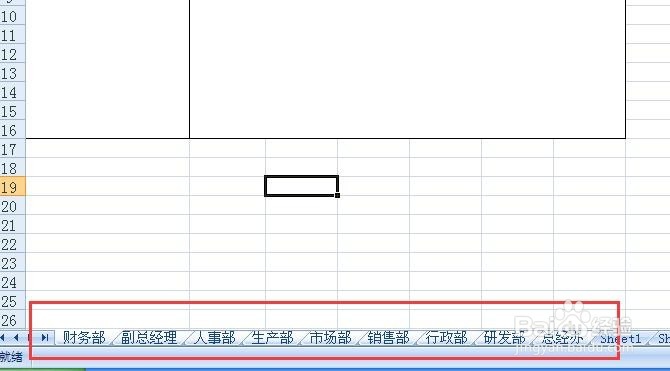1、打开一个excel工作薄,先把要插入工作表的名称以表格的形式详细列出一列。
2、然后进入工具栏中选择【插入】-【数据透视表】。要分析的数据区域,则用鼠标选中整个表格,下面的【放置透视表的位置】,则选择现有工作表,名称表格以外的单元格。
3、完成步骤2之后,【数据透视表字段列表】选项,将【要插入的工作表名称】整条拖动到【报表筛选】框中。完成后,工作表会出现带有筛选选项的一个表格。
4、接着选择【数据透视表工具】中的【选项】-【数据透视表】,点击【选项】旁的小三角图标。
5、点击【选项】的下拉列表中的【显示报表筛选页】,然后在跳出的对话框中直接点击【确定】。
6、工作表自动插入后,点击第一个工作表,然后按照shift键点击最后一个工作表,所有的工作表都被选中,收墩芬蓥然后点击ctrl+A,全选整个工作表,进入【开始】-【清除】-【全部清除】。就将所有工作表中的内容全部删除。